많은 분들이 맥북을 사용하며 다양한 작업을 수행하고 있습니다. 그러나 시간이 지나면서 소프트웨어가 느려지거나, 개인 정보 보호를 위해 초기화가 필요할 때가 있습니다. 이번 포스팅에서는 맥북 초기화 방법과 주의 사항에 대해 자세히 설명드리겠습니다.

맥북 초기화가 필요한 이유
공장 초기화는 여러 가지 이유로 필요할 수 있습니다. 첫 번째는 시스템 오류 수정을 위한 방법으로, 오래된 파일이나 프로그램이 시스템에 영향을 미칠 때 유용합니다. 두 번째는 성능 향상을 위한 클린 설치로, 불필요한 데이터가 쌓여 느려진 성능을 회복할 수 있습니다. 마지막으로, 중고 판매를 위한 개인 정보 삭제 목적도 중요합니다. 사용자의 모든 개인정보를 삭제하여 다른 사용자에게 안전하게 기기를 넘길 수 있습니다.
초기화 전 준비 사항
초기화 과정을 시작하기 전에 몇 가지 사전 준비가 필요합니다.
- 백업: 중요한 데이터는 외장 하드 드라이브나 클라우드 서비스에 반드시 백업해야 합니다. 이렇게 하지 않으면 소중한 파일을 잃을 위험이 있습니다.
- Apple ID 확인: Apple ID와 비밀번호를 미리 확인해두세요. 이후 초기화 과정에서 필요할 수 있습니다.
- 인터넷 연결 확인: 초기화 및 재설치 과정에서는 안정적인 인터넷 연결이 필요합니다. 따라서 Wi-Fi나 유선 LAN이 사용 가능한지 확인합니다.
- 아이클라우드 로그아웃: 중고 판매를 염두에 두고 있다면, 아이클라우드에서 디바이스를 제거해 주세요. 이를 통해 개인정보 보호에 만전을 기할 수 있습니다.
맥북 초기화 방법
이제 준비가 되었으니, 맥북 초기화 과정을 시작해 보겠습니다. 초기화 방법은 사용 중인 맥북의 프로세서에 따라 다릅니다. 인텔 칩과 애플 실리콘 모델이 각각 다르므로, 자신의 맥북에 맞는 방법을 선택해야 합니다.
1. 인텔 기반 맥북 초기화
인텔 기반 맥북을 초기화하려면 다음 단계를 따르면 됩니다.
- 전원 버튼을 눌러 맥북을 종료한 후, 다시 시작합니다.
- Apple 로고가 나타나기 전에 Command + R 키를 동시에 누릅니다.
- 부팅이 완료되면 macOS 유틸리티 창이 나타납니다.
- 여기서 디스크 유틸리티를 선택하고, 지우고자 하는 드라이브를 클릭한 후 지우기 버튼을 누릅니다. 일반적으로 Macintosh HD라는 이름의 드라이브를 선택합니다.
- 포맷 형식은 APFS로 설정하고, 지우기 버튼을 클릭합니다.
- 디스크 유틸리티를 종료한 후 macOS 다시 설치를 선택하여 지침에 따라 재설치를 진행합니다.
2. 애플 실리콘 맥북 초기화
애플 실리콘이 탑재된 맥북의 초기화 과정은 다음과 같습니다.
- 전원 버튼을 길게 누릅니다.
- 맥북이 부팅되면 macOS 유틸리티 화면이 나타납니다.
- 이후 디스크 유틸리티를 선택하여 지우고자 하는 드라이브를 선택하고, 지우기를 클릭하여 초기화합니다.
- 포맷 형식은 APFS를 선택하고, 이후 macOS 다시 설치를 진행합니다.
초기화 후 데이터 복구 방법
만약 초기화 후 필요한 데이터가 삭제되었다면, 데이터 복구 프로그램을 활용하여 복구할 수 있습니다. 특히 EaseUS 데이터 복구 마법사와 같은 도구를 사용하면, 손쉽게 삭제된 파일을 복구할 수 있습니다.
데이터 복구 단계
- EaseUS 데이터 복구 프로그램을 실행한 뒤 손실된 파일이 있던 드라이브를 선택하여 검색을 시작합니다.
- 스캔이 완료되면, 목록에서 복구할 파일을 찾아 미리보기한 후 선택합니다.
- 최종적으로 복구 버튼을 클릭하여 원하는 데이터를 복원합니다.
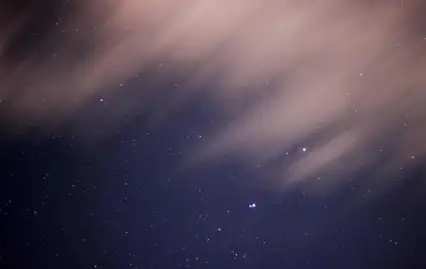
마무리
맥북 초기화는 간단한 과정을 통해 본래의 성능을 회복할 수 있는 유용한 방법이지만, 반드시 필요한 데이터의 백업과 아이클라우드 로그아웃, 그리고 초기화 후 복구 방법을 미리 숙지해야 합니다. 이 글이 여러분의 맥북 초기화에 도움이 되길 바라며, 안전하게 작업을 진행하시기 바랍니다.
질문 FAQ
맥북을 초기화해야 하는 이유는 무엇인가요?
맥북 초기화는 시스템 문제를 해결하거나 성능을 개선하기 위해 필요할 수 있으며, 중고 판매 전 개인 정보를 안전하게 삭제하기 위한 방법이기도 합니다.
초기화 전 반드시 해야 할 준비 사항은 무엇인가요?
초기화 전에 중요한 데이터를 백업하고, Apple ID와 비밀번호, 인터넷 연결 상태를 확인해야 하며, 아이클라우드에서 로그아웃하는 것이 안전합니다.
인텔 기반 맥북과 애플 실리콘 맥북의 초기화 방법은 어떻게 다르나요?
인텔 맥북은 부팅 시 Command + R 키를 사용하여 복구 모드로 들어가야 하며, 애플 실리콘 맥북은 전원 버튼을 길게 눌러 초기화 화면으로 들어갑니다.
초기화 후 삭제된 데이터는 어떻게 복구하나요?
초기화 후 필요한 파일이 삭제되었다면, EaseUS 데이터 복구 프로그램과 같은 툴을 사용하여 손쉽게 삭제된 데이터를 찾아 복원할 수 있습니다.